Oglas
Ali želite na iPodu ali računalniku poslušati svoje stare glasbene kasete ali vinilne plošče? No, na preprost način pretvorite vse svoje dragocene plošče v MP3 s pomočjo brezplačne programske opreme Audacity!
Že prej smo pokrivali Audacity, do snemanje zvočnih datotek Snemanje zvočnih datotek z Audacity Preberi več ali ustvarite svojo Melodije zvonjenja MP3 Kako narediti MP3 mobilne melodije z drznostjo Preberi več . Zdaj pa si oglejmo, kako lahko z njo pretvorite svoje avdio kasete in LP-je v datoteke MP3. Ta članek predvideva, da uporabljate Audacity v operacijskem sistemu Windows, vendar lahko to storite tudi v sistemu Mac / Linux.
Kaj rabiš
Oprema
1. Računalnik z zvočno kartico. Preverite, ali ima vaša zvočna kartica a LINE IN vtičnica (običajno modra) in zagotovite, da imate najnovejše gonilnike za svojo zvočno kartico.

2. Kaseta / stol. To je vaš zvočni vir. Uporabite lahko kaseto ali ojačevalnik ali sprejemnik, priključen na gramofon. Ne glede na to, kaj uporabljate, zvočni vir mora imeti RCA LINE OUT priključki (prednostno) ali vsaj stereo mini priključek za slušalke.
Očistite zvočno glavo in stisnite valj svoje tračne plošče s čisto krpo, namočeno v alkohol. Uporabite tudi naprej in nazaj neuporabljene kasete, da odstranite preostalo vlago in zagotovite nemoteno predvajanje. Če uporabljate zapise, jih očistite, da zmanjšate klike.
3. Zvočni kabel. En konec kabla bo stereo mini. Odvisno od priključka, ki ga uporabljate v zvočnem viru, naj bo drugi konec RCA ali stereo-mini. Za najboljše rezultate uporabite kabel z pozlačenimi vtičnicami.

Programska oprema
1. Prenesite in namestite Drznost 1.3 (Beta). Uporabljamo najnovejšo različico Beta, saj ima boljše funkcije odstranjevanja hrupa.
2. Prenesite in namestite Lame Encoder. To je potrebno za izvoz v format MP3.
Koraki
1. Priključite svojo opremo
Povežite krovu LINE OUT ali TELEFONI priključek za LINE IN vtičnica v računalniku s pomočjo zvočnega kabla.
2. Nastavite Audacity
Zaženite Audacity, izberite Urejanje-nastavitve. V Zvočni V / I v razdelku, nastavite tako predvajalne kot snemalne naprave posebej na zvočno kartico, v katero je priključen kabel. Ne uporabljajte Microsoftov zvočni zemljevid na računalnikih z Windows.
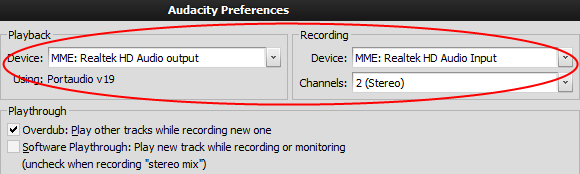
Začnite predvajanje iz vašega zvočnega vira in prilagodite glasnost v Audacity. Kliknite puščico navzdol poleg ikone mikrofona in izberite Začnite spremljanje. Medtem ko predvajate najglasnejši del zvočnega zapisa, prilagodite drsnik za vhodno raven na Orodna vrstica mešalnika tako, da merilniki skoraj dosežejo desni konec lestvice. Če dejansko pridejo do konca, tako da "zadržijo", zmanjšajte nivo vnosa, da se izognete izkrivljanju.
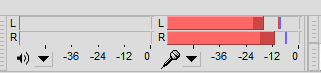
3. Posneti
Ustvarite nov projekt z izbiro File-Shrani projekt kot. Začnite snemati z rdečo Posneti gumb in začnite predvajanje iz vašega zvočnega vira. Uporabite modro Pavza gumb med skladbami ali ob straneh. Ko končate, pritisnite rumeno Nehaj gumb in shranite svoj projekt s pomočjo File-Save Project.
4. Uredi
Verjetno boste med snemanjem imeli neželen hrup, na primer šumenje v ozadju, sikanje traku ali klike vinil. Za odstranjevanje hrupa izberite začetek snemanja, kjer se je predvajanje začelo z zvokom in šušljanjem, vendar se glasba še ne bo začela. Če želite izbrati, preprosto uporabite miško, da kliknete in povlečete na začetku skladbe.
Izberite Odstranitev učinka-hrupa, in kliknite Pridobite profil hrupa. Zdaj izberite celotno skladbo z izbiro Uredi-izberi-vse, in izberite Odstranitev učinka-hrupa ponovno. Nastavite Zmanjšanje hrupa (dB) drsnik na približno 10 do 20, odvisno od stopnje hrupa v vašem izvoru, druga dva drsnika nastavite na sredino in kliknite OK. Rezultat lahko pregledate s predvajanjem skladbe z uporabo Uredi-razveljavi in poskusite z različnimi vzorci hrupa in drsnikom.
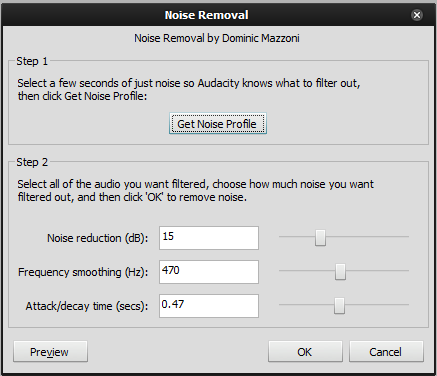
Če kot vložek uporabljate vinilne plošče, boste morda želeli poskusiti z uporabo Odstranitev učinka-klik da odstranite neželene klike. Vedno lahko eksperimentirate in po potrebi razveljavite, da dosežete najboljše rezultate. Ko ste zadovoljni, uporabite File-Save Project da trajno shranite urejeno skladbo.
5. Izvoz
Za izvoz posamezne zvočne datoteke uporabite Izvozi datoteko kot.
Najverjetneje boste v posnetku imeli več skladb ali skladb, zato jih je smiselno izvoziti kot več datotek. Poskrbite, da imate vse posnetke posnete z uporabo Fit Project gumb na Urejanje Orodne vrstice. Število „škatel“ ali „balonov“ mora ustrezati številu skladb. S pomočjo kontrolnikov za povečavo kliknite vrzel med skladbami in izberite Skladbe - dodajte oznako pri izbiri. Poimenite oznake glede na naslove pesmi.
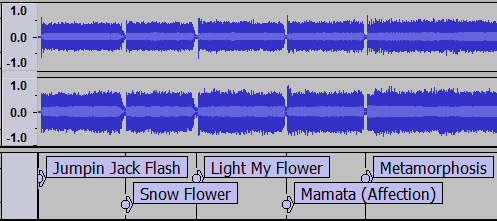
Izberite Izvozi več datotekkot obliko izvoz izberite MP3 datoteke. Kliknite Opcije če želite uporabiti vgrajene prednastavitve za izbiro kakovosti MP3. Višja kakovost proizvaja večje MP3 datoteke. Izvoz lahko večkrat ponovite z različnimi možnostmi in preverite rezultate. Prav tako lahko določite oznake metapodatkov, da olajšate organizacijo skladb v iTunes.
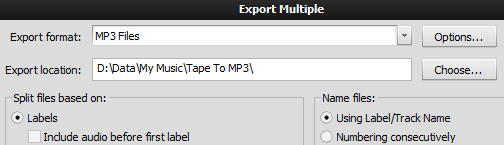
To je to, končal si! Te kasete / plošče lahko zavržete ali jih podarite svoji Grampi, zdaj ko imate na iPodu svojo najljubšo starodobno glasbo. Sporočite nam, katere plošče ali kasete ste ustvarili v komentarjih! Če poznate drugo orodje, s katerim lahko pretvorite LP v MP3, ga v komentarjih delite z drugimi.
(Opomba: Nekatere slike so vzete iz Beta priročnika Audacity 1.3.7, ki je na voljo pod pogoji Dodelitev Creative Commons 3.0 licenca.)
V IT (programski opremi) sem delal že več kot 17 let, v zunanji industriji, izdelkih in spletnih zagonih. Sem zgodnji posvojitelj, tehnološki trend in očka. Čas porabim za pisanje za MakeUseOf, kot urejevalnik s krajšim delovnim časom pri Techmemeu in bloganje pri Skeptic Geek.


